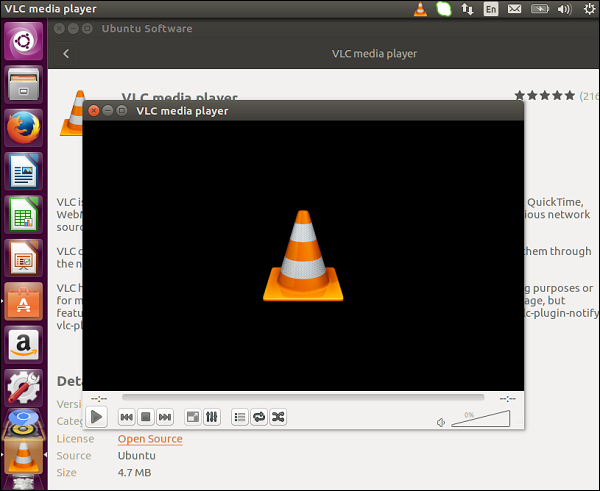उबंटू - मीडिया प्लेयर
जब मीडिया प्लेयर की बात आती है तो उबंटू कुछ विकल्प प्रदान करता है।
रिदमबॉक्स
डिफ़ॉल्ट रूप से, इसमें रिदमबॉक्स नामक एक म्यूजिक प्लेयर होता है।
हम इसे खोज सकते हैं, और इसे निम्न स्क्रीनशॉट में दिखाए अनुसार लॉन्च कर सकते हैं।
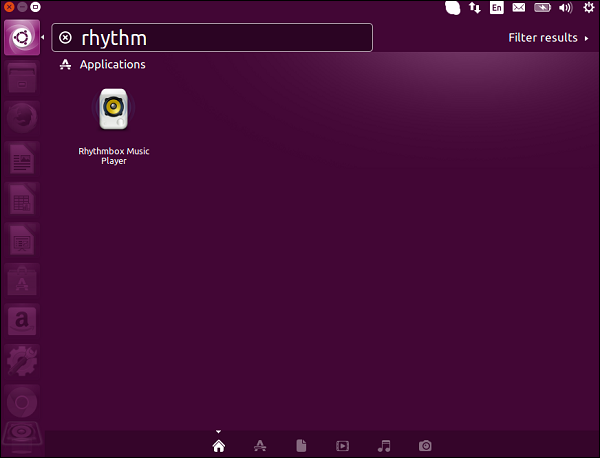
रिदमबॉक्स का सामान्य यूजर इंटरफेस निम्न स्क्रीनशॉट में दिखाया गया है। इसका उपयोग कंप्यूटर से संगीत चलाने या इंटरनेट से गाने डाउनलोड करने और सुनने के लिए भी किया जा सकता है।
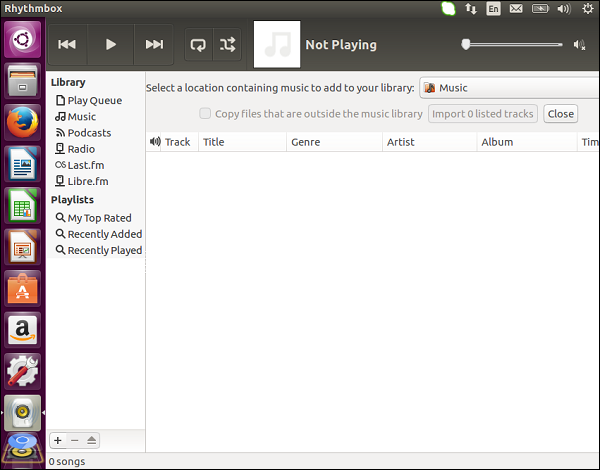
संगीत जोड़ने के लिए, फ़ाइल मेनू विकल्प पर क्लिक करें और संगीत विकल्प जोड़ें चुनें।
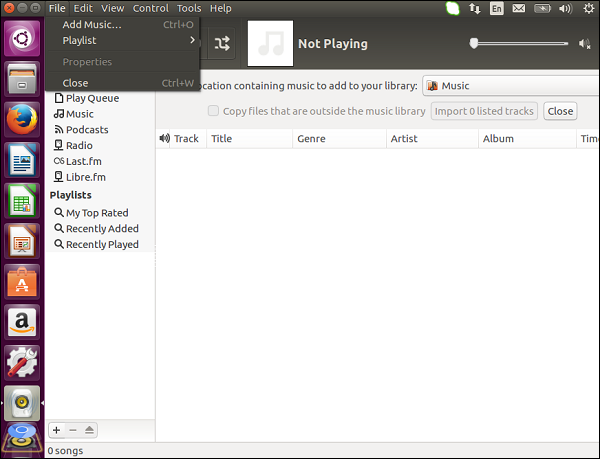
रेडियो स्टेशनों को सुनने के लिए, स्क्रीन के बाईं ओर स्थित रेडियो विकल्प पर क्लिक करें, वांछित रेडियो स्टेशन पर क्लिक करें, और प्ले बटन पर क्लिक करें।
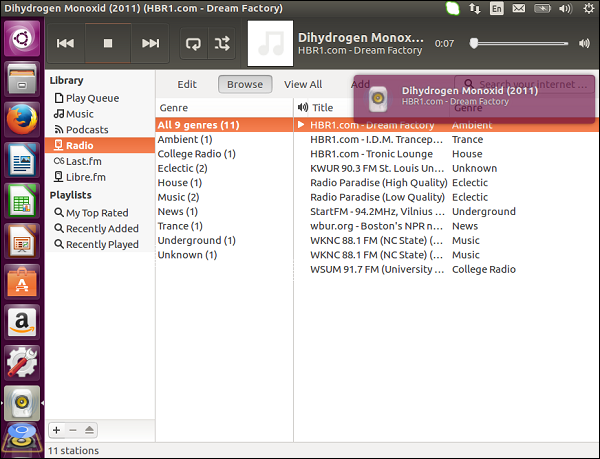
Shotwell
शोटवेल फ़ोटो को प्रबंधित करने के लिए डिफ़ॉल्ट अनुप्रयोग है। यह एप्लिकेशन उपयोगकर्ताओं को फ़ोटो और फ़ोटो एल्बम के प्रबंधन के लिए आवश्यक सभी संभावित विकल्पों की पेशकश करने में एक अच्छा काम करता है।
हम एप्लिकेशन को खोज सकते हैं और इसे निम्न स्क्रीनशॉट में दिखाए अनुसार लॉन्च कर सकते हैं।

एप्लिकेशन का सामान्य उपयोगकर्ता इंटरफ़ेस निम्न स्क्रीनशॉट में दिखाया गया है।

मौजूदा फ़ोल्डरों को आयात करने के लिए, फ़ाइल का मेनू विकल्प चुनें → फ़ोल्डर से आयात करें।
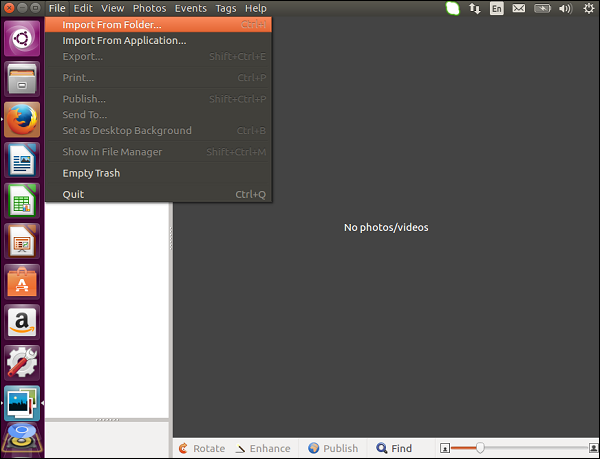
फिर उस स्थान को चुनें, जहां तस्वीरें आयात की जानी हैं और ओके बटन पर क्लिक करें।
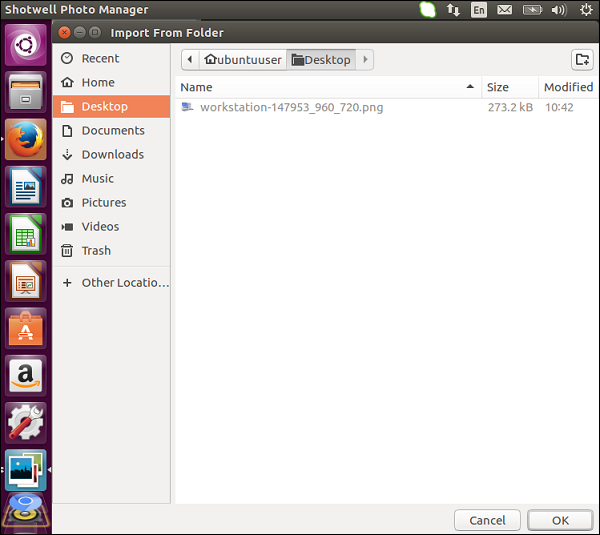
यह अब जगह से फ़ोटो कॉपी करने या जगह में आयात करने का विकल्प देता है। आइए तस्वीरों को कॉपी करने का विकल्प चुनें।
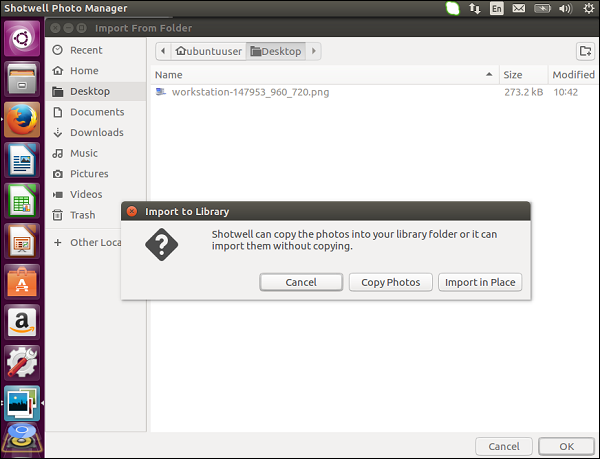
एक बार हो जाने के बाद, तस्वीरें स्रोत स्थान पर दिखाई देंगी।
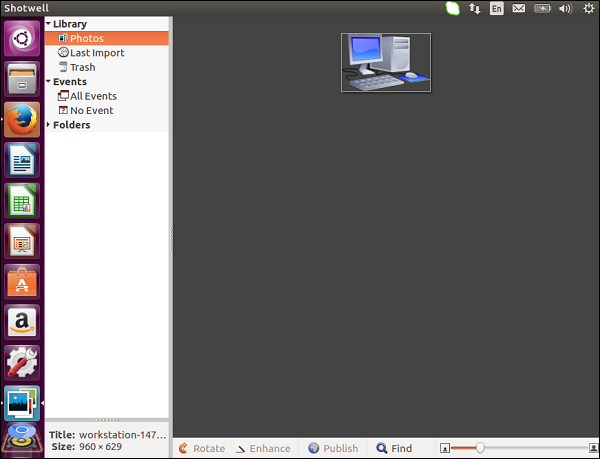
चित्र को बढ़ाने के लिए एन्हांसमेंट टूल्स का उपयोग किया जा सकता है। ऐसा करने के लिए, बस चित्र पर क्लिक करें और बाएं हाथ के संदर्भ मेनू से एन्हांस विकल्प चुनें।
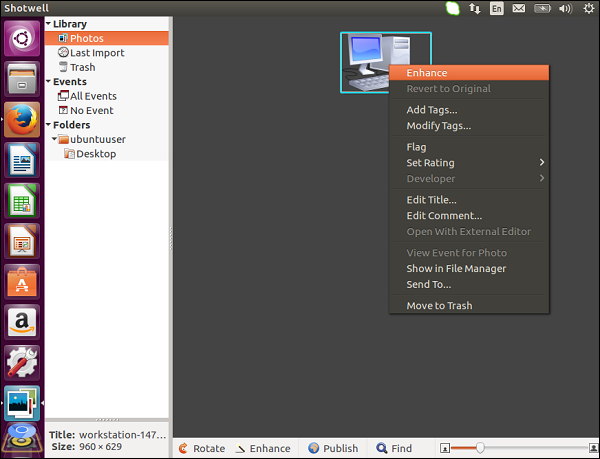
फिर हम चित्र को बड़ा कर सकते हैं, ऑटो इसे सही कर सकते हैं, कई अन्य समायोजन सुविधाओं के साथ लाल-आंख को हटा सकते हैं।
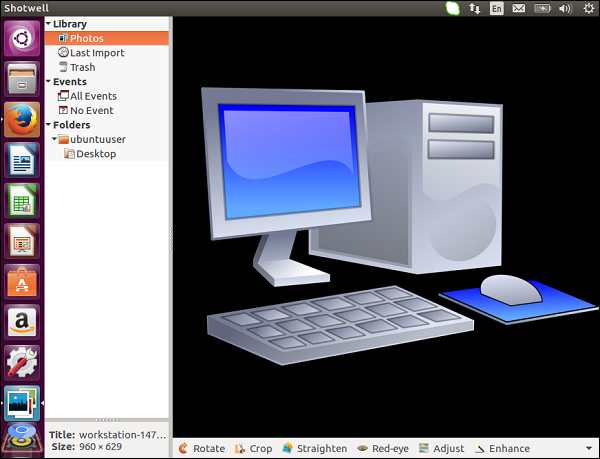
वीएलसी
वीएलसी सबसे अधिक इस्तेमाल किया जाने वाला वीडियो प्लेयर है और यह उबंटू में भी उपलब्ध है।
VLC स्थापित करने के लिए, निम्न चरण हैं।
Step 1 - सॉफ्टवेयर सेंटर पर जाएं और वीडियो विकल्प चुनें।
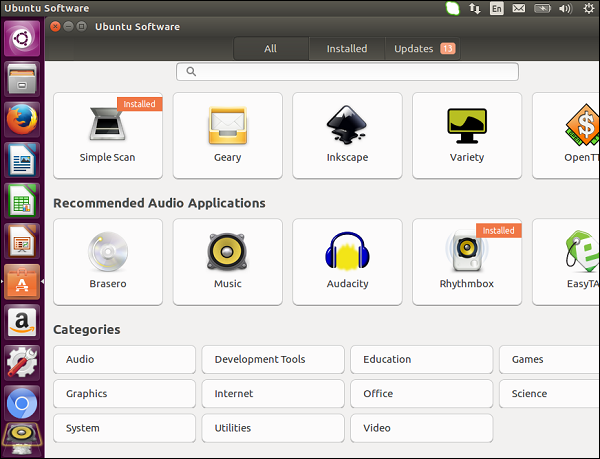
Step 2 - निम्न स्क्रीनशॉट में दिखाए गए अनुसार VLC मीडिया प्लेयर का विकल्प चुनें।
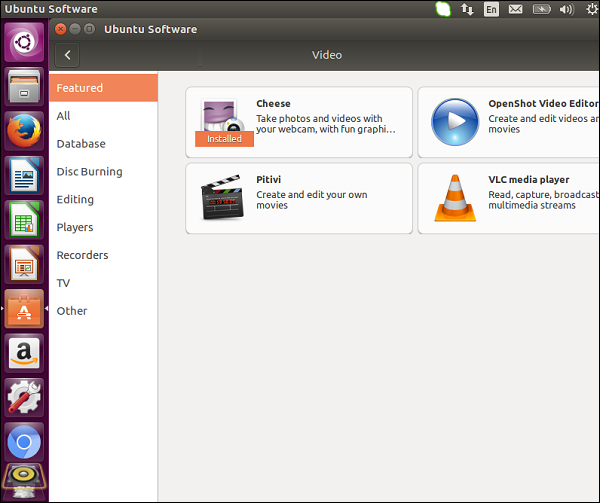
Step 3 - VLC मीडिया प्लेयर की स्थापना शुरू करने के लिए निम्न स्क्रीन में इंस्टॉल बटन पर क्लिक करें।
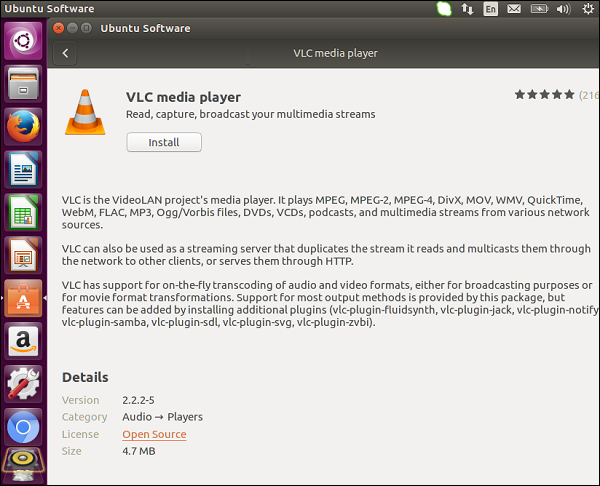
Step 4 - एक बार पूरा होने पर, लॉन्च बटन पर क्लिक करें।
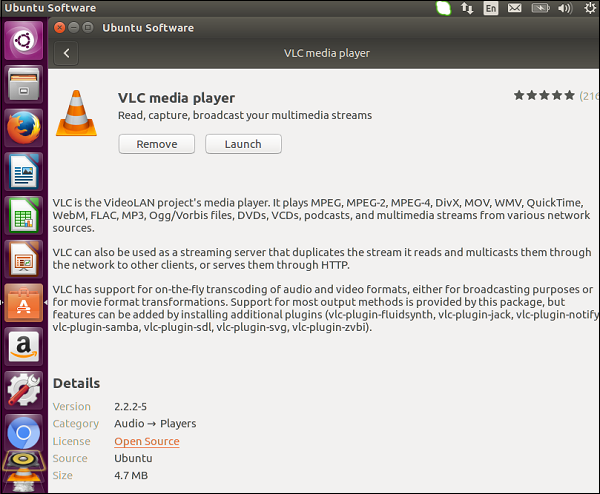
अब लॉन्च होगा वीएलसी मीडिया प्लेयर मीडिया प्लेयर को सामान्य रूप से विंडोज मशीन पर इस्तेमाल किया जा सकता है।